聯想Miix 520二合一筆記本怎樣安裝win7系統 安裝win7系統方法分享
聯想Miix 520二合一,是為了滿足日漸升溫的移動辦公人群而推出的產品。在保證產品輕薄便攜性的同時,還能夠擁有高性能以滿足高負荷的辦公需要。而Miix 520配備了最新第八代英特爾酷睿處理器,四核八線程的強勁處理性能足矣應對所有的辦公性能需要。那么這款筆記本如何一鍵u盤安裝win7系統呢?下面跟小編一起來看看吧。

安裝方法:
1、首先將u盤制作成u盤啟動盤,接著前往相關網站下載win7系統存到u盤啟動盤,重啟電腦等待出現開機畫面按下啟動快捷鍵,選擇u盤啟動進入到大白菜主菜單,選取【02】大白菜win8 pe標 準版(新機器)選項,按下回車鍵確認,如下圖所示:

2、在pe裝機工具中選擇win7鏡像放在c盤中,點擊確定,如下圖所示:
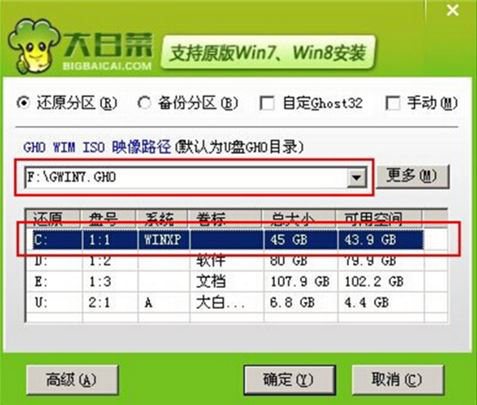
3、此時在彈出的提示窗口直接點擊確定按鈕,如下圖所示:
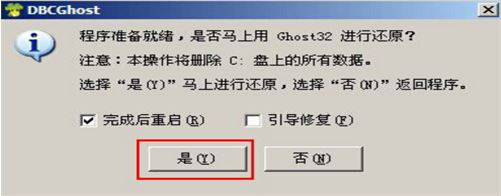
4、隨后安裝工具開始工作,我們需要耐心等待幾分鐘, 如下圖所示:
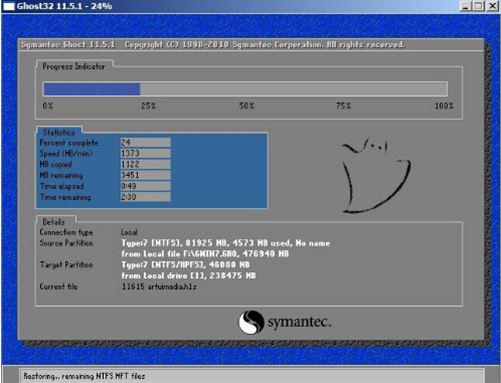
5、完成后,彈跳出的提示框會提示是否立即重啟,這個時候我們直接點擊立即重啟就即可。.

6、此時就可以拔除u盤了,重啟系統開始進行安裝,我們無需進行操作,等待安裝完成即可。

win7相關攻略推薦:
win7系統如何查看是不是正版 具體操作方法
win7電腦怎么設置休眠 詳細流程介紹
win7電腦中無法啟動服務器詳細解決步驟
以上就是聯想Miix 520二合一筆記本筆記本如何一鍵u盤安裝win7系統操作方法,如果聯想Miix 520二合一筆記本的用戶想要安裝win7系統,可以根據上述操作步驟進行安裝。
相關文章:
1. 學習Windows 7技巧:層層保護,嚴防網購陷阱2. deepin20系統字體怎么設置? deepin終端字體大小的設置方法3. 快速恢復Win2000/XP管理員密碼4. 統信UOS怎么設置不讓瀏覽器上網? UOS禁止瀏覽器訪問網絡的技巧5. 快速掃除windows注冊表垃圾的兩種方法6. Linux crontab怎么定時執行任務7. 如何清理注冊表垃圾 三種清理注冊表垃圾提升電腦運行速度的方法8. rthdcpl.exe是什么進程?rthdcpl.exe進程怎么關閉?9. OS X 自定義應用快捷鍵和Sketch自定義快捷鍵的方法分享10. U盤安裝系統遇到到application error 10008怎么搞
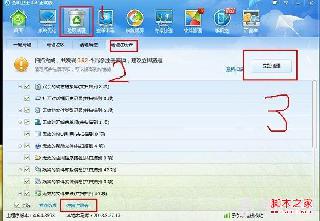
 網公網安備
網公網安備